HOME > Software > ダイヤグラム(Diagram)作成プログラム
注意事項
このサイト内で公開しているソフトウェアについて、
使用や利用によるいかなる損失に対しても責任を負いませんのでご了承ください。
また、著作物に関する著作権は、 原則としてすべて 運営者(lifeviewer, aporia)にあります。
(※引用したものなど、一部の例外はあります。)
使用や利用によるいかなる損失に対しても責任を負いませんのでご了承ください。
また、著作物に関する著作権は、 原則としてすべて 運営者(lifeviewer, aporia)にあります。
(※引用したものなど、一部の例外はあります。)
概要
- 自分の好きな経路に対して、それに合った時刻表を組み合わせて ダイヤグラムが組めたらいいなぁと思って作りました。
プログラムファイル本体
- プログラム本体のダウンロード
- 本体(xlsm)
- 実行できる環境
- Microsoft Office Excel
- (LibreOffice Calcでも可能)
- 注意事項
- 収録されている一部の時刻は2012年10月21日更新のものです。
- md5
- e68981be01312f66e2f4c4bad7170f8f
- sha
- b62dac221616e41ea0e2d95c0a8c33c531991ee0
- sha256
- 2ed2f962fde6bd2c7aefe942f34822e3e1333d25867394edda3035c6e44191fa
- 使用例やその他データファイルについて
- データページへ移動
使い方1:[出力]シートについて
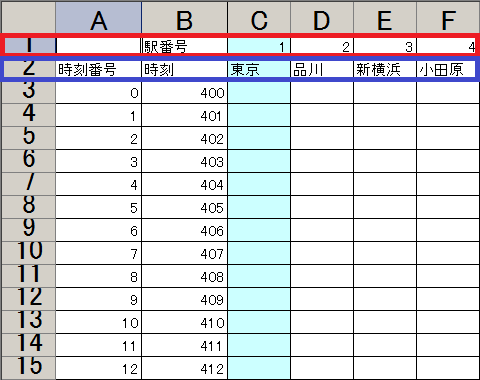
- 赤枠で囲まれている[駅番号]という部分ですが、 必ず「1,2,3,…」と順番通りになるように駅の個数だけ入力してください。
- また、青枠で囲まれている[駅名]についてはご自由に入力してください。
使い方2:[入力系]シートについて
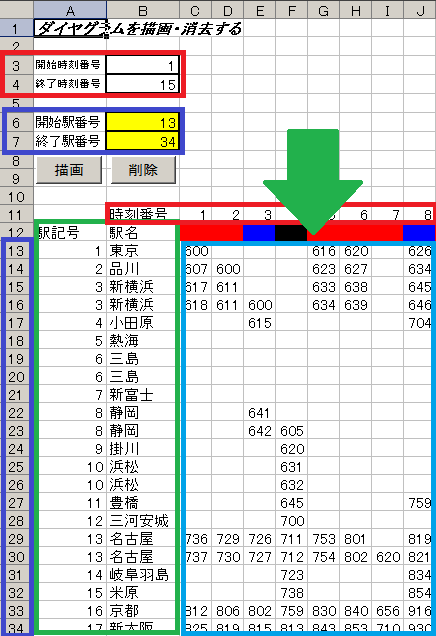
- 赤枠で囲まれた部分
- 11行目には左から順に「1, 2, 3, ...」と番号付けしていきます。
- その中で出力したい番号を、開始番号と終了番号に指定して出力します。
- 青枠で囲まれた部分
- 実際に時刻を入力していただく部分の行番号を指定します。
- 例では東京(13行目)~新大阪間(34行目)が入力されているので、開始駅番号に「13」を、終了駅番号に「34」を指定します。
- 緑色で囲まれた部分
- [出力]シーオの上部で入力していただいたものを利用します。
- 駅記号を入力すると[出力]シートから拾い上げてきます。
- そのため、B列には入力しないでください。
- 水色で囲まれた部分
- 時刻を3桁または4桁の数字として入力します。
- (例)「5時30分」→「530」
- 緑色の矢印で示した部分
- 12行目の部分はダイヤグラムで描く線の色を指定します。
- 例えば、青色を指定すると、その列車の時刻の部分は青色で描かれます。
- 主に、列車の種類によって色分けすることをおすすめいたします。
- シート名について
- 「路線名」「上り・下り」「平日・休日」 「普通・快速・急行・特急・快特」 など、各自管理しやすい形で名前を付けてください。
- シートのコピーについて
- 各シートの動作は独立(VBAのコードがそれぞれのシート内にあるため)しているので、項目ごとにコピーして分けることが可能です。
- 例えば、平日、土曜、日曜とで分けて管理することが可能です。
- 時刻について
- 4時00分を開始時刻して、「4:00~27:59」の範囲で処理されます。
- 通過駅の処理について
- 通過駅の部分は空欄にしてください。
使い方3:その他
- 粗い解説で申し訳ありませんが、 実際に動かしてみてください。
- 平日用・休日用としてそれぞれファイルを コピーして使い分けてください。
- 昨年からダイヤグラムがほしいなぁと思っていたのですが、 なかなか作る時間が取れなくてやっと作ることができました。
- 時刻表のExcelデータさえあればダイヤグラムが作れるような 仕組みになっています。
更新履歴
- 2014年3月16日
- Microsoft Officeの更新のためxlsmに変更しました。
- 2013年10月2日
- 「通過」に対応しました。
- 2013年4月3日
- 初版